12 Cara Mengatasi Sayangnya, Sistem UI Telah Berhenti
System UI adalah sistem user interface atau tatap muka dimana memuat pengaturan segala hal tentang tampilan. Sistem UI sangat berhubungan erat dengan tampilan layar Android mulai dari tema, menu, icon, font, status bar, dan lainnya.
Dan apabila sistem ui mengalami error atau muncul pesan error biasanya akan blank seketika dan berwarna hitam gelap. Android yang mengalami error, terutama pada Sistem UI bisa saja terjadi saat anda oprek atau mengganti tema android.
Android yang tidak Support atau merasa terlalu berat maka akan mengalami error dan muncul pesan pop up bertuliskan “sayangnya, sistem UI telah berhenti”, “unfortunately, system ui has stopped”, “sayangnya, proses com.android.systemui telah berhenti”, “unfortunately, process com.systemui has stopped”, dan lainnya.
Biasanya masalah pop up tersebut pasti membuat pengguna merasa bingung, sedih, dan pusing karena memikirkan error pada Android yang ia miliki.
Lihat Juga : 7 Cara Mengatasi Sayangnya, Kamera Telah Berhenti
Mengatasi Sistem UI Android Error
Mengenai masalah sistem UI yang error, kali ini saya akan berbagi tips mengatasi sistem UI android yang error tersebut.
Tips yang saya berikan mungkin belum sepenuhnya bisa berhasil 100%, tapi alangkah lebih baiknya anda coba terlebih dahulu. Semoga nantinya bisa working dan sukses.
1. Restart Smartphone
Untuk metode pertama yang paling sederhana yakni dengan restart smartphone. Anda bisa mencoba mematikan smartphone, cabut SIM Card dan juga SD Card. Kemudian coba pasang dan nyalakan kembali smartphone anda. Semoga nantinya bisa normal kembali.
Jika masih bermasalah, coba metode berikutnya.
2. Hapus Cache Sistem UI
Apabila masih memungkinkan untuk masuk pada menu pengaturan tanpa ada masalah pesan error, cobalah untuk menghapus file cache pada sistem UI. Hal ini tentu akan membuat Sistem UI lebih fresh.
Dan untuk melakukannya, anda bisa lihat contohnya dibawah ini.
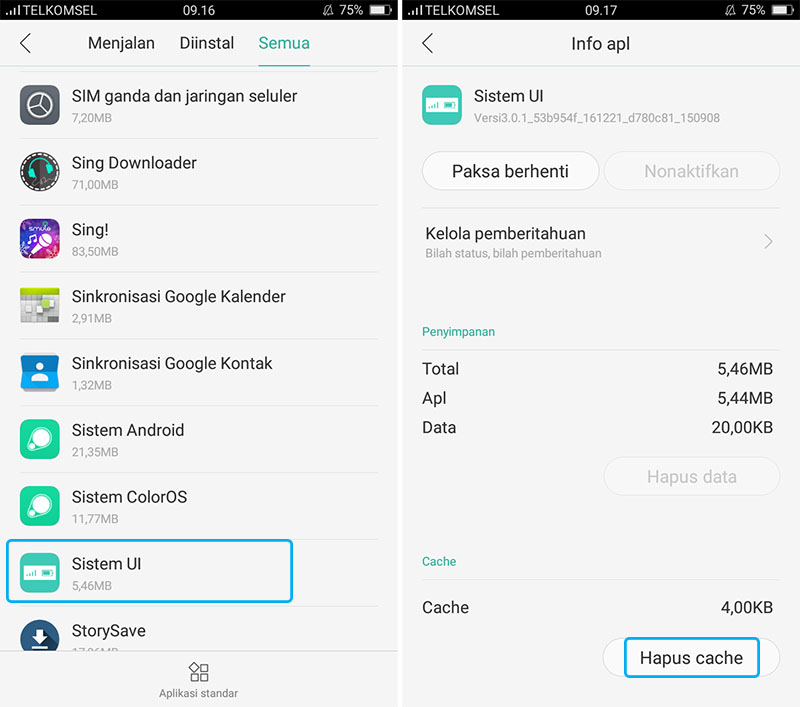
- Buka menu Pengaturan » Setelan Tambahan » Manajemen Aplikasi » Cari “Sistem UI” » Kemudian tap “Hapus Cache”.
Lihat Juga : 11 Cara Membersihkan Cache di HP Android
3. Update OS Android
Selanjutnya, cobalah untuk melakukan update pada OS Android yang anda gunakan. Hal ini tentu sangat memungkinkan untuk mengatasi masalah pada Sistem UI. Semua fitur, tampilan, dan stabilitas sistem akan diperbarui.
Dan untuk melakukannya, anda bisa lihat contohnya dibawah ini.
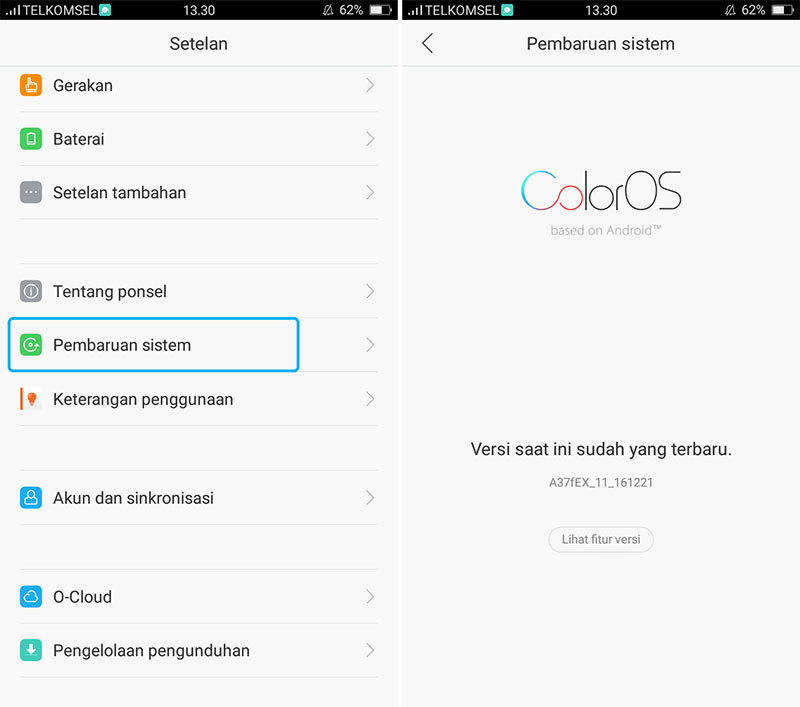
- Buka menu Pengaturan » Pembaruan Sitem » Selanjutnya, anda ikuti langkah – langkah update Sistem dari ColosOS OPPO.
4. Unroot Smartphone
Rooting merupakan proses yang biasa dilakukan oleh pengguna android dengan maksud untuk memaksimalkan semua fungsi dan kinerja smartphone. Rooting sangat baik dengan tujuan otak atik sistem, aplikasi, dan lainnya secara bebas tanpa kendala apapun.
Namun terkadang, rooting yang gagal membuat aplikasi lain bermasalah, termasuk pada Sistem UI.
Nah, apabila anda mendapati masalah Sistem UI setelah melakukan root, maka lebih baik anda lakukan unroot agar semuanya kembali normal. Namun apabila anda tidak melakukannya sama sekali, maka nda bisa abaikan metode ini.
Lihat Juga : 5 Cara Mengatasi Gboard Telah Berhenti di HP Android
5. Hapus Cache Partition
Untuk membersihkan cache partition, anda bisa masuk menu recovery mode. Setiap perangkat Android pasti memiliki fitur recovery, namun tidak semua recovery terdapat opsi wipe cache partition. Sebagai contohnya, dibawah ini saya tulis langkah – langkah pada HP OPPO.
Dan untuk perangkat lain bisa menyesuaikan, atau jika tidak tersedia opsi wipe cache partition, bisa abaikan metode ini.
- Pertama, matikan HP Android yang anda miliki tersebut. Selanjutnya tekan tombol “Power + Volume Down” secara bersamaan sampai pada LOGO, dan secara otomatis anda akan dibawa pada menu Recovery Mode.
- Pilih Opsional “Bahasa Inggris” untuk memudahkan anda melakukan Wipe Data & Cache. Pilih “Wipe Cache” dan tunggu sampai proses Wipe (Pembersihkan) Selesai.
- Lakukan Restart pada HP Android yang anda miliki tersebut.
- Selesai.
NOTE: Setiap perangkat kemungkinan akan memiliki metode yang berbeda – beda.
6. Gunakan Aplikasi Cleaner Jika Masih Memungkinkan
Seperti sebelumnya, jika anda masih bisa menggunakan smartphone sedikit normal dan masih bisa buka aplikasi – aplikasi, maka coba gunakan aplikasi cleaner untuk membersihkan semua file cache, basis data, RAM, dan lainnya.
Dengan ini maka diharapkan semuanya dapat kembali normal, dan masalah pesan error sistem UI dapat terselesaikan.
7. Gunakan Aplikasi Keamanan
Selanjutnya, coba gunakan aplikasi keamanan untuk membersihkan semua file sampah, virus, dan file – file lain yang tidak berguna. Sebenarnya aplikasi yang saya maksud sama dengan aplikasi Cleaner, namun biasanya aplikasi keamanan merupakan aplikasi bawaan dan pasti ada pada semua perangkat Anbdroid.
Dibawah ini, saya membersihkan file sampah pada HP Xiaomi menggunakan aplikasi keamanan, anda pun bisa menyesuaikannya.
1. Langkah pertama, buka aplikasi “Keamanan” yang ada di HP Xiaomi anda. Aplikasi ini biasanya langsung ada pada home screen layar dengan icon/ logo warna hijau. Setelah dibuka, anda akan melihat tampilan (Interface) dari aplikasi tersebut. Selanjutnya tap “Pembersih”…
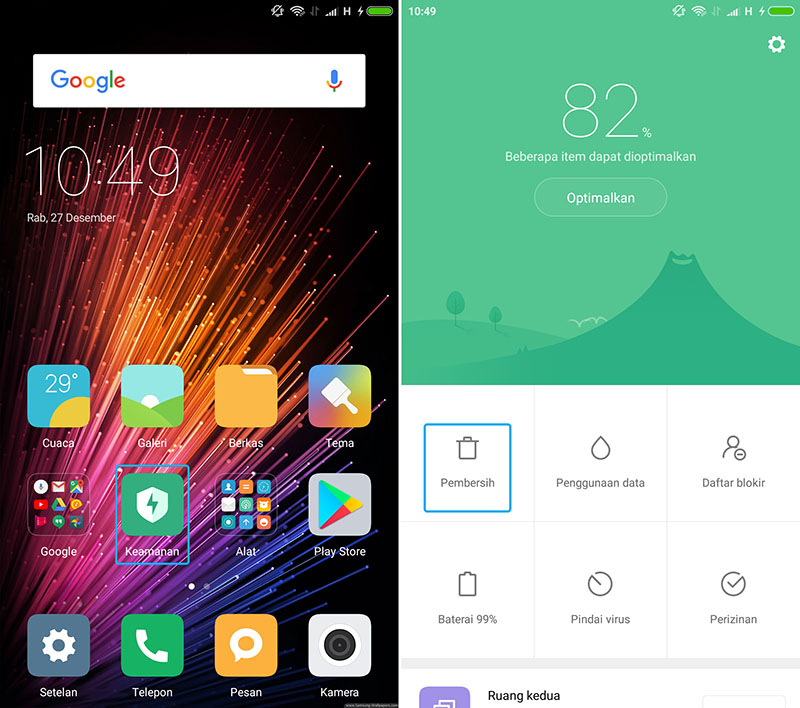
2. Selanjutnya, Aplikasi akan melakukan scanning pada semua file temporary. Jika scanning selesai, anda bisa tap “Bersihkan” untuk membersihkan file cache dan file temporary lainnya.
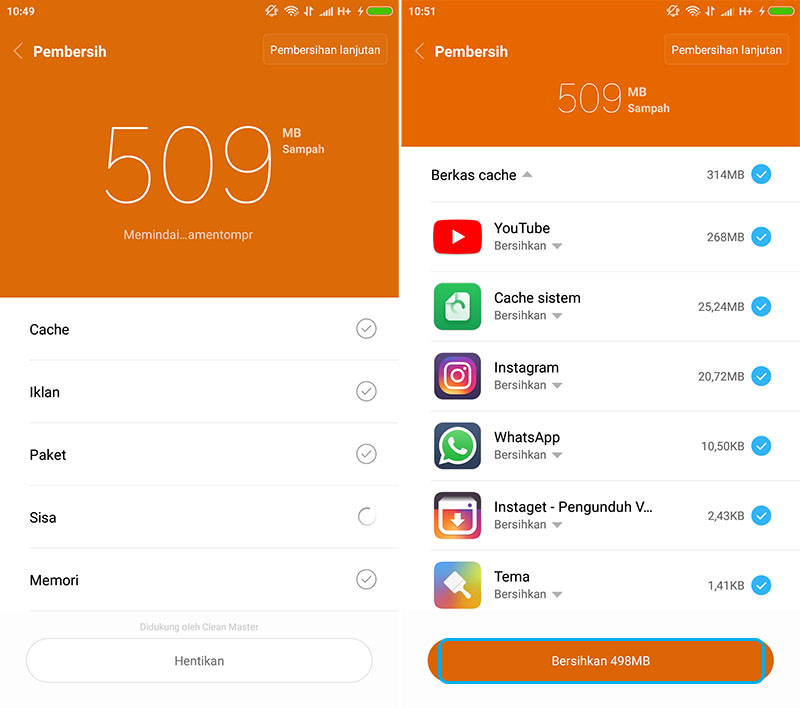
3. Dan itulah metode singkat dan cepat dalam membersihkan file cache di HP Xiaomi menggunakan aplikasi Keamanan.
Lihat Juga : 6 Cara Membersihkan Cache di HP Realme
8. Lakukan Factory Reset
Terkadang cara – cara biasanya tidak bisa mengatasi maka dari itu langsung saja ke cara yang lebih ekstrim. Melakukan factory reset merupakan cara yang paling ampuh, karena dengan cara ini semua pengaturan android akan kembali pada pengaturan pabrik (awal).
Untuk melakukannya, silahkan ikuti langkah – langkahnya dibawah ini.

- Buka menu Pengaturan » Setelan Tambahan » Buat Cadangan dan Reset » Kemudian tap “Hapus Data Aplikasi dan Aplikasi Yang Dapat di Bongkar”.
Lihat Juga : Cara Hard Reset HP Realme
9. Flashing Android Anda
Apabila beberapa cara diatas tidak berhasil sama sekali, artinya ada beberapa program yang sudah rusak bahkan hilang. Dengan mengunduh Sistem UI biasanya juga berhasil mengatasi pesan error tersebut.
Tapi alangkah lebih baiknya anda langsung saja melakukan flashing pada android anda supaya tidak timbul masalah yang baru lagi. Cara ini memang terbilang cukup susah, karena anda harus download sistem Android sesuai dengan sistem dan tipe Android yang anda gunakan.
Hal ini dulunya juga pernah saya alami pada Android saya merek Smartfreen Andromax G2, dan alhasil saya harus mengunduh sistem Andromax G2 berukuran 400 MB Lebih.
10. Bawa Ke Service Center
Jika ada merasa bingung mengenai permasalahan yang sedang anda hadapi, alangkah lebih baiknya anda bawa saja ke service center agar dapat ditangani oleh orang yang lebih ahli.
Kesimpulan,
Metode diatas dapat anda lakukan pada semua perangkat Android seperti Samsung, OPPO, Realme, Lenovo, ASUS, Xiaomi, VIVO, dan lainnya.
…dan itulah ulasan singkat dari saya mengenai penyebab dan solusi mengatasi sistem UI telah berhenti, semoga bisa membantu dan bermanfaat. Jika ada sesuatu yang ingin ditanyakan atau sampaikan, tulis melalui kolom komentar dibawah ini.
Terima kasih dan selamat mencoba!!!
Artikel terkait
Discussion | 34 Comments
*Komentar Anda akan muncul setelah disetujui
-
Kondisi hp mati pas mau hidup ada tulisan sistem ui tidak merespon, Abis itu stack di logo mi, direset gabisa Diapa apaik gabisa malah ada tulisan system’ ui tidak menanggapi terus
-
bang tlong samsung saya mati gegara ubah dpi sistem ui terhenti terus
-
hp gue redmi 10c kadang suka muncul ”SISTEM UI TIDAK MENANGGAPI” caranya gmn?
-
Hp sayan lemod susah mencet tombol aplikasinya kadang ngadat
-
Kalo suka restart sendiri gimana min solusi nya, di hp xiaomi, apa faktor miui nya saya update berpengaruh juga ya?, device redmi note 7, miui 12.5.1
-
itu mah gampang kak
-
-
Sistem UI telah berhenti .dan juga gak bisa buka layar gimana solusinya?
-
saya iuga, skrg sdh bisa atau blm? saya tiap masukkan sim langsung UI terhenti. bisa wa ya kalau ada solusi, 085249954600
-
-
Hp saya J2 prime mengalami UI sistem terhenti & layarnya tidak bisa dibuka. Apakah masih bisa di perbaiki?
-
Kalo gak bisa ngapa ngapain gak bisa buka aplikasi dan layarnya jadi hitam gimana caranya
-
Kalo untuk Gabisa Dipecet sama Sekali harus Wipe data
Hp Xiaomi Vol atas + Power nanti pilih Wipe data
-
Kalo terlanjur ngeblank gimana
-
-
Tanks Min,saya berhsil pake recovery
-
Request cara mengatasi kamera hp fujitsu F05F docomo yang error, Force Close…
-
Bang gimana cara ngatasin sistem ui hp vivo
-
Saya sudah coba cara 1. Tpi saat menyala, aplikasi dll tdk muncul. Nmun terus keluar “sistem ui berhenti”. Cara mengatasinya bagaimana? -samsung j5
-
Kenapa dengan sitem ui, yg membuat hp andromax saya di charger gk nambah malah berkurang,,?
-
di hp saya muncul tulisan
com.android.systemui terhenti
ok
tapi ketika saya pencet ok akan muncul lagi tulisan yg sama dan berulang ulang.. -
Saya punya nuu x4 baru 3bln sering muncul spt itu .termasuk garansi dak ya pak tks
-
Layar hp mati tp volume msh berfungsi.dsebabkan oleh sistem Android telah berhenti…sedangkan batre tanam TK bs dicopot..gmn ngatasinnya bos?
-
Tap Klo hp nya mati gimana gan?
-
Gan gmana cara mengatasi sistem UIM error Evercoss AT7E
1
2
3
4
next
-
HP Samsung tidak bisa terhubung ke jaringan WiFi, simak penyebab dan solusi mengatasinya berikut ini!Update
-
Simak dan ikuti langkah-langkah masuk safe mode perangkat OPPO berikut iniUpdate
-
Berikut beberapa cara membersihkan cache di HP Realme yang dapat Anda simak dan ikuti!Update








